|
|
Windows 7のWindows Liveメール(2011)でエラーID「0x800CCC92」が表示される場合の対処方法 | ||
Windows 7のWindows Liveメール(2011)でエラーID「0x800CCC92」が表示される場合の対処方法 |
|
Q&A番号:013540 更新日:2018/01/19 |
 | Windows 7のWindows Liveメール(2011)で、エラーID「0x800CCC92」が表示される場合の対処方法について教えてください。 |
 | メールアカウントの設定に誤りや破損などがある場合があります。ここで案内する対処方法を順に確認してください。 |
はじめに
Windows 7のWindows Liveメール(2011)では、メールを送受信する際に下記のようなエラーメッセージが表示される場合があります。
エラーメッセージの表示例
xxxxxアカウントでメッセージを送受信できません。入力されたパスワードが正しくありません。次回、メッセージの送受信を行うときに、このアカウントのユーザー名とパスワードを入力するようメッセージが表示されます。
サーバー:’yyyyyyyyy’
Windows LiveメールエラーID: 0x800CCC92
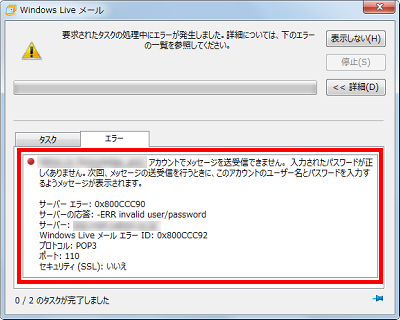
このエラーメッセージが表示される原因として、次のことが考えられます。
- 受信メールサーバーの設定に誤りがある
- アカウント設定情報が破損している
この場合、契約プロバイダーから配布されたメールアカウントに関する資料を準備して、ここで案内する方法を行ってください。
アカウント情報やインターネット接続設定の不明点は、契約プロバイダーへ確認してください。
対処方法
Windows 7のWindows Liveメール(2011)でエラーID「0x800CCC92」が表示される場合は、以下の対処方法を行ってください。
以下の項目を順に確認してください。
1. パスワードの設定を確認する
エラーメッセージが表示される場合は、受信メールサーバーのパスワードに誤りがないか確認します。
受信メールサーバーのパスワードを確認するには、以下の操作手順を行ってください。
「スタート」→「すべてのプログラム」→「Windows Liveメール」の順にクリックします。
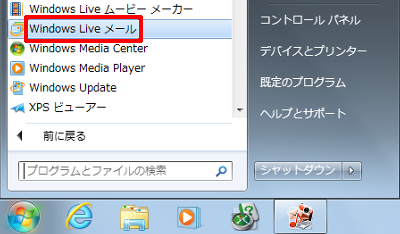
「Windows Liveメール」→「オプション」→「電子メールアカウント」の順にクリックします。
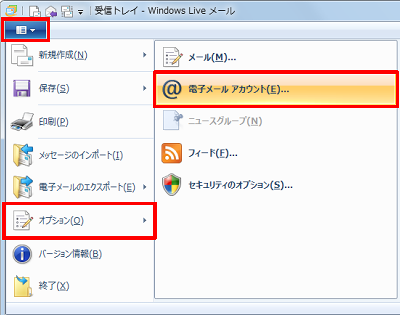
「メール」欄から、任意のメールアカウントをクリックして「プロパティ」をクリックします。
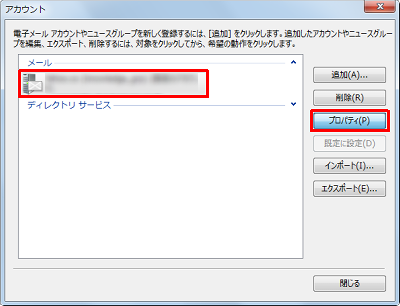
「サーバー」タブをクリックし、「受信メールサーバー」の「パスワード」欄にパスワードを入力します。
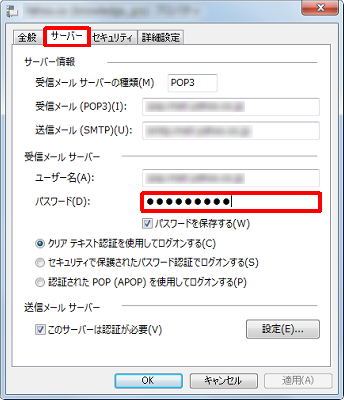
補足
入力は半角英数字で行います。
○ 半角英数字 0 1 2 3 4 5 a b c d e @ × 全角英数字 0 1 2 3 4 5 a b c d e @ パスワード欄は「●●●」と伏せ字になり、入力した文字を確認できません。いったんメモ帳などに入力し、文字を確認した後にコピー&ペーストする方法もあります。
「OK」をクリックします。
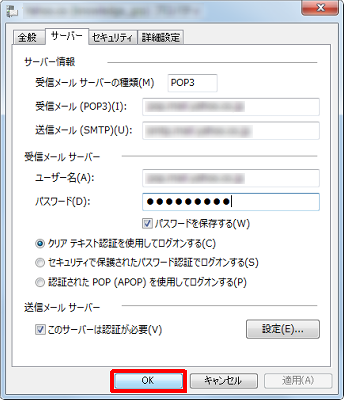
「閉じる」をクリックします。
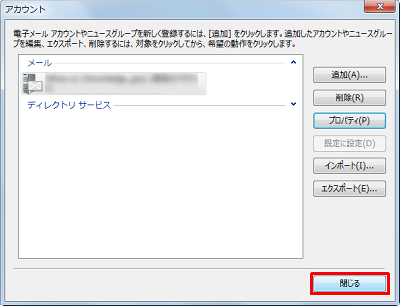
以上で操作完了です。
2. メールアカウントを再作成する
前記の対処方法を行ってもエラーメッセージが表示される場合は、アカウント設定情報の破損が考えられます。
この場合、アカウントを再設定することでエラーが改善される場合があります。
アカウントを再設定するには、以下の情報を参照してください。
 Windows 7のWindows Liveメール(2011)でメールアカウントを削除する方法
Windows 7のWindows Liveメール(2011)でメールアカウントを削除する方法
 Windows 7のWindows Liveメール(2011)でメールアカウントを追加する方法
Windows 7のWindows Liveメール(2011)でメールアカウントを追加する方法
対象製品
Windows Liveメール(2011)がインストールされている機種
このQ&Aに出てきた用語
|
|
|











